如何设置360极速浏览器打开英文网页时自动翻译?打开360极速浏览器,点击“自定义和控制360极速浏览器”图标,点击打开“选项”,点击切换到“高级设置”,找到“翻译”,点击勾选。下面小编为大家带来360极速浏览器设置打开英文网页时自动翻译的方法。
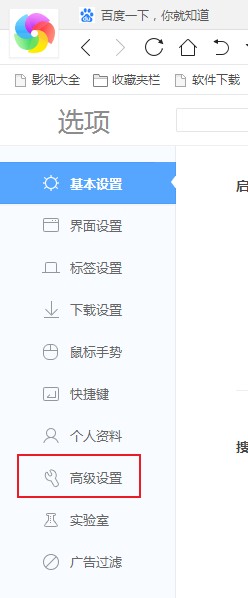
360极速浏览器设置开启英文网页时自动翻译方法
1.打开360极速浏览器。您可以在浏览器的右上角看到一个“自定义和控制360极速浏览器”的图标。单击该图标。
2、点击后,下方会弹出菜单窗口。单击窗口列表中的,打开“选项”页面。
3、进入360极速浏览器的选项页面后,点击页面左侧的菜单切换到“高级设置”页面。
4、在高级设置的相关设置页面中,向下滚动页面,找到“翻译”项,点击查看。
分享到: